Планировщик цен
1. Если проект создан автоматически по срабатыванию правила, вы можете перейти на него из отчета о срабатывании правила:
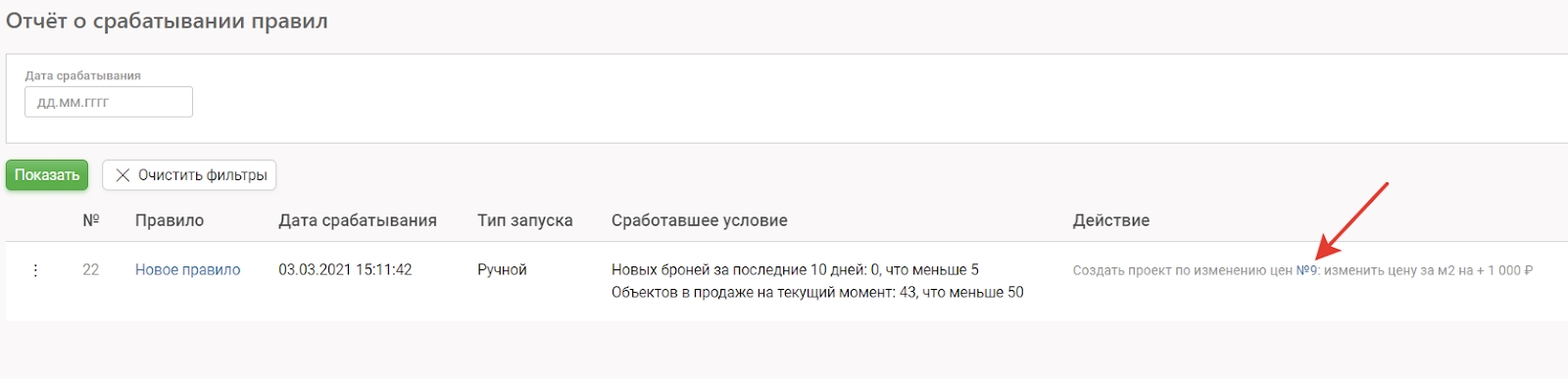
2. Также Планировщик всегда доступен в в разделе дома в инструменте Прайс:
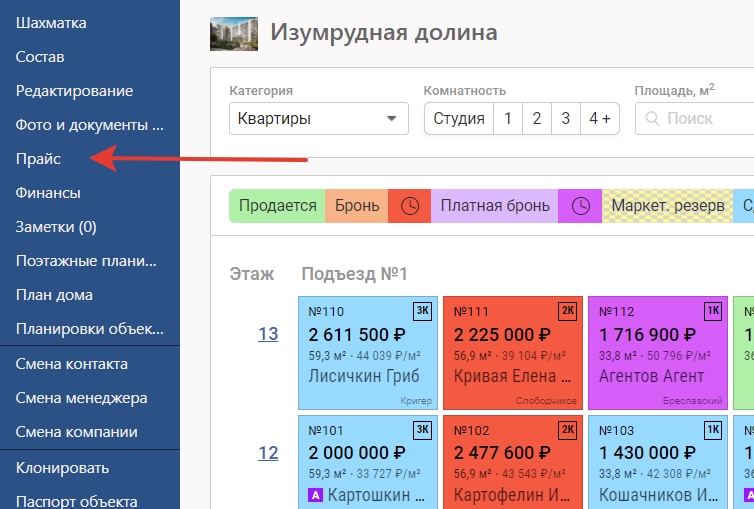
3. Нажмите на + чтобы добавить проект изменения цен:
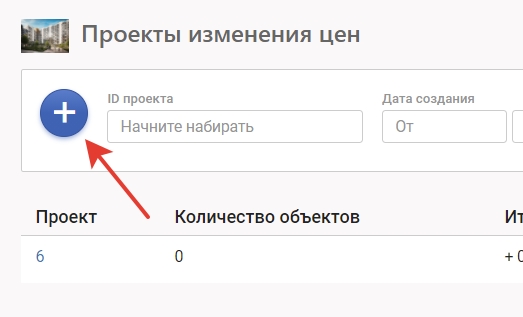
4. В случае автоматического создания проекта, эти данные будут высвечиваться под заголовком:

5. В правой верхней части проекта выводится суммарная статистика изменений, которое вызовет данный проект при его применении. Здесь же вы можете применить проект, подтвердив изменение цен и нажав кнопку “Применить…”.
6. В случае автоматического создания Проекта в большинстве случаев останется только применить новые цены.
7. В случае создания нового проекта, либо необходимости корректировки автоматически созданного проекта воспользуйтесь данной инструкцией.
8. В общем случае порядок работы с редактором следующий:
a. Определяем и выделяем сегмент для внесения измененеия
b. На выделенном сегменте массово изменяем стоимость объектов
c. При необходимости точечно корректируем в квартирах цену квартиры либо цену за квадрат (вторая величина пересчитается автоматически).
d. Применяем проект.
9. Сценарий работы с проектировщиком цен:
a. Выделение сегмента и изменение цен.
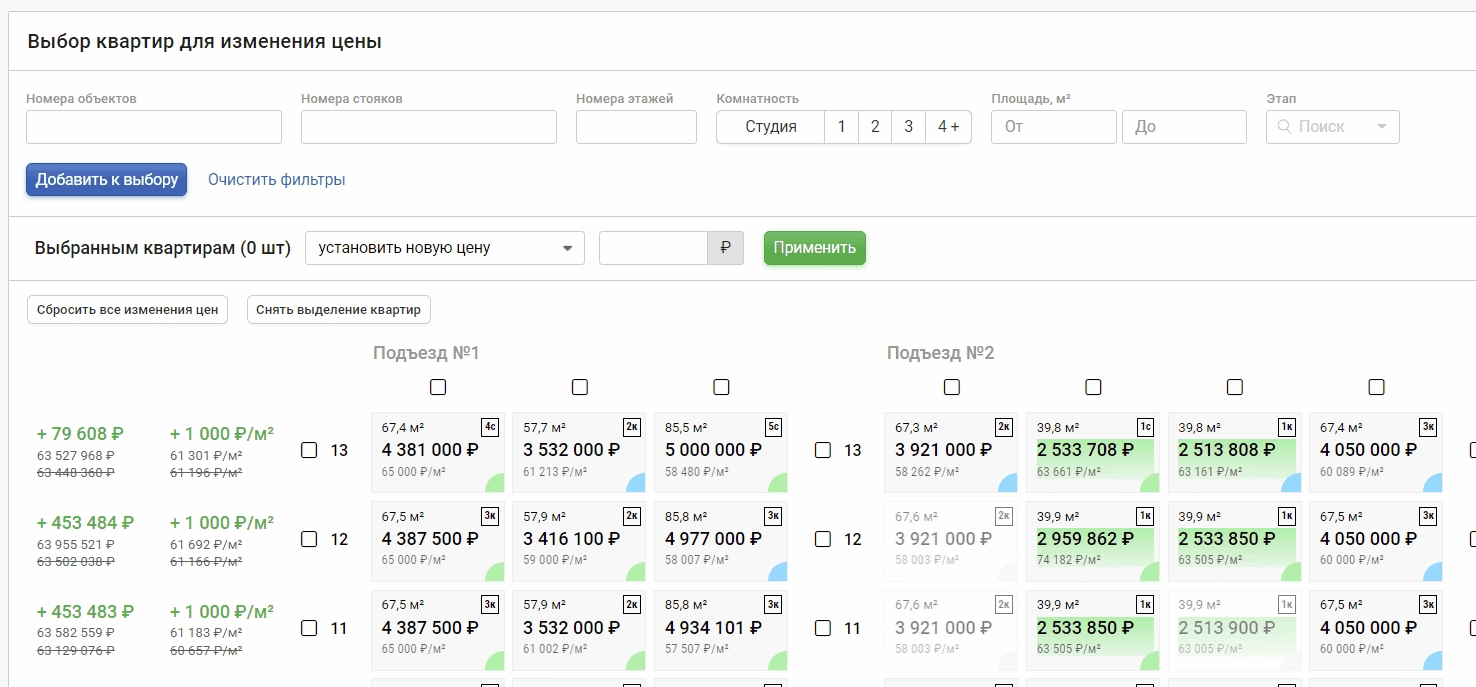
b. Точечное изменение цены объекта.
Нажмите дважды на цену либо цену за квадрат. Отредактируйте. Нажмите Enter.
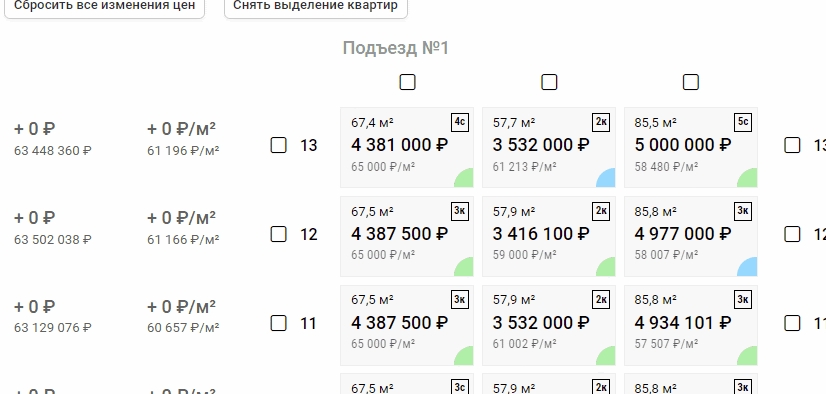
c. Точечная либо глобальная отмена сделанных изменений.
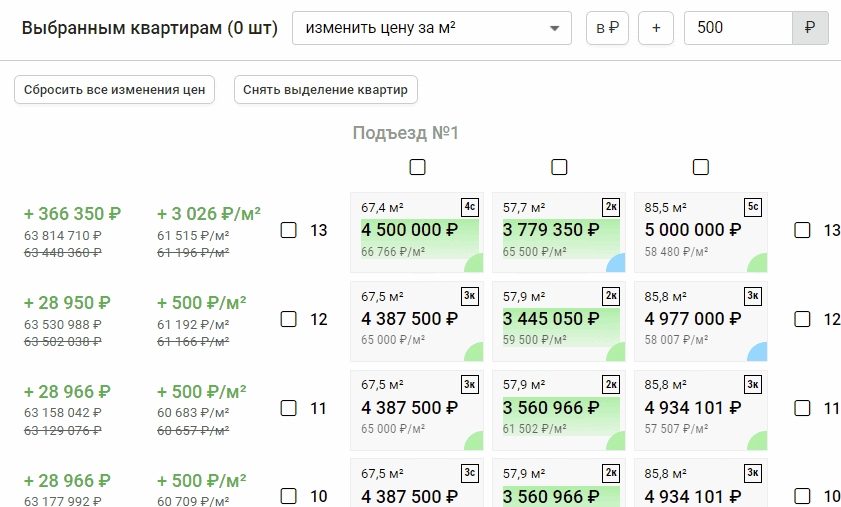
d. Отмена изменений в выбранном сегменте. Предположим, нам нужно поднять стоимость всех квартир на 10-13 этажах, за исключением двухкомнатных.
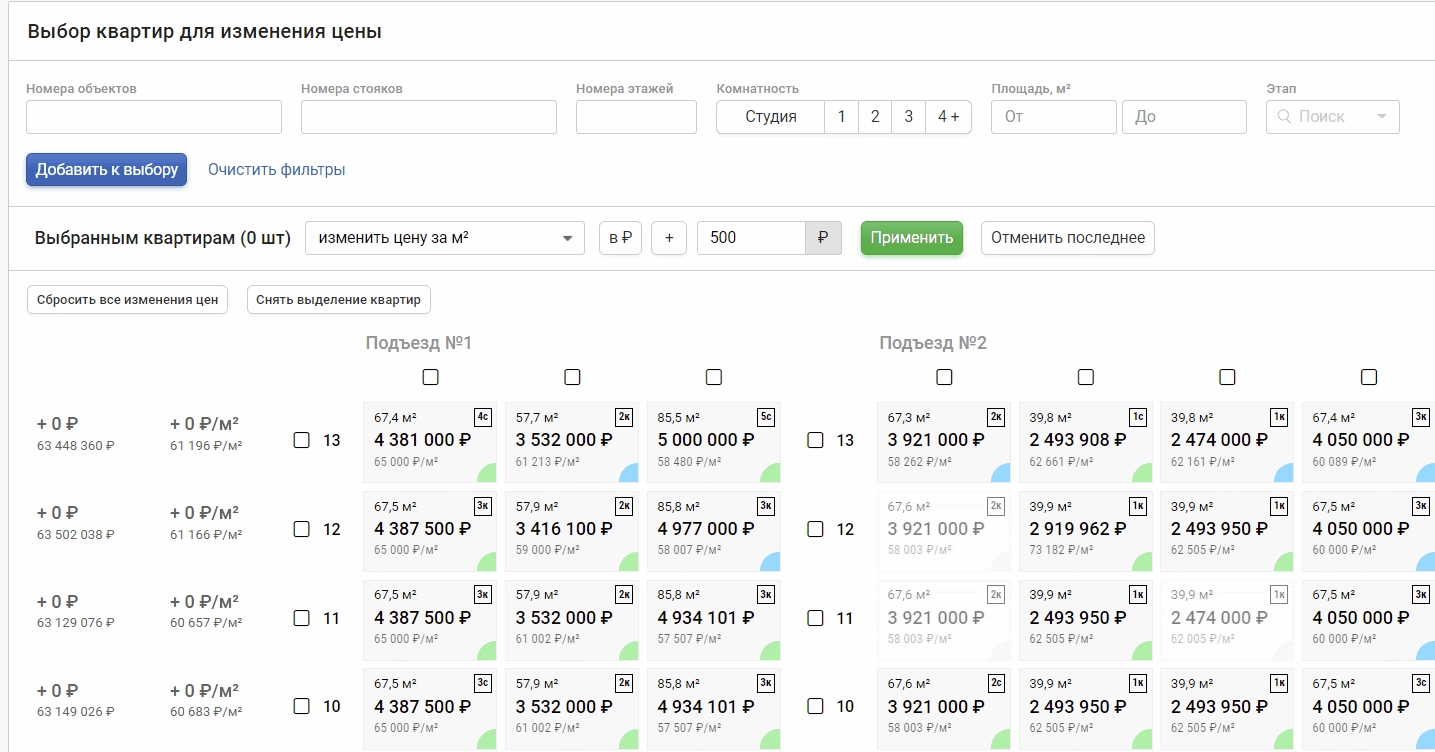
10. По-умолчанию заблокированы от изменения прайсовых цен квартир, находящиеся вне подбора (бронь, сделка в работе, сделка проведена). Для разрешения изменения цен в таких квартирах необходимо включить соответствующие настройки:

11. Применение проекта.
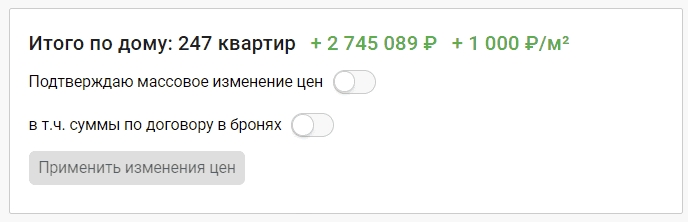
После применения проект остается в общем списке проектов, его можно проанализировать на предмет внесенных им изменений в прайс, но никакие изменения сделать уже невозможно, в т.ч. повторно применить.
Последнее обновление